markdown 转换成 pdf
### 安装
pnpm install -g md-to-pdf
npx puppeteer browsers install chrome
### 转换
md-to-pdf ./hello.md### 安装
pnpm install -g md-to-pdf
npx puppeteer browsers install chrome
### 转换
md-to-pdf ./hello.md项目打包,如果访问位置非对应根目录,是需要配置的。打包输出目录也是需要配置的(默认是 dist目录),chunk 也需要配置。
pnpm lint 执行检查的时候,应该对打包的文件忽略检查。这个也需要配置的。现在一个一个的来。
import { fileURLToPath, URL } from 'node:url'
import { defineConfig } from 'vite'
import vue from '@vitejs/plugin-vue'
import vueDevTools from 'vite-plugin-vue-devtools'
// https://vite.dev/config/
export default defineConfig({
base: '/admin/',
build: {
outDir: 'admin',
emptyOutDir: true,
chunkSizeWarningLimit: 3000,
rollupOptions: {
output: {
entryFileNames: 'assets/[name].[hash].js', // 入口文件名
chunkFileNames: 'assets/[name].[hash].js', // chunk 文件名
assetFileNames: 'assets/[name].[hash].[ext]', // 静态资源文件名
},
},
},
plugins: [vue(), vueDevTools()],
resolve: {
alias: {
'@': fileURLToPath(new URL('./src', import.meta.url)),
},
},
})这里输出目录是 admin,基础路径也是 admin。 配置的警官文件大小,设置了打包输出的文件名等。
执行打包 pnpm build,会将项目打包到 admin 目录下。
但是,当执行 pnpm lint 检查的时候,会对 admin 目录下的代码进行检查。这个是不需要检查的。所以需要配置 eslint.confg.ts 来控制该行为。
import { globalIgnores } from 'eslint/config'
import { defineConfigWithVueTs, vueTsConfigs } from '@vue/eslint-config-typescript'
import pluginVue from 'eslint-plugin-vue'
import pluginOxlint from 'eslint-plugin-oxlint'
import skipFormatting from '@vue/eslint-config-prettier/skip-formatting'
// To allow more languages other than `ts` in `.vue` files, uncomment the following lines:
// import { configureVueProject } from '@vue/eslint-config-typescript'
// configureVueProject({ scriptLangs: ['ts', 'tsx'] })
// More info at https://github.com/vuejs/eslint-config-typescript/#advanced-setup
export default defineConfigWithVueTs(
{
name: 'app/files-to-lint',
files: ['**/*.{ts,mts,tsx,vue}'],
},
globalIgnores(['**/dist/**', '**/dist-ssr/**', '**/coverage/**']),
pluginVue.configs['flat/essential'],
vueTsConfigs.recommended,
...pluginOxlint.configs['flat/recommended'],
skipFormatting,
{
name: 'app/rules',
rules: {
'vue/multi-word-component-names': 'off',
},
},
{
name: 'app/ignore',
ignores: ['admin/**'],
},
)这个追加了以下配置。
{
name: 'app/ignore',
ignores: ['admin/**'],
},最后,编辑 .gitignore 文件, 对 git 进行配置。让 git 忽略对 admin 目录里的文件进行版本控制。
初始化项目时,在根目录会有一个 .vscode 目录。
里边有一个 extensions.json 文件,配置了推荐的 vscode 插件。
里边有一个 settings.json 文件,配置了 vscode 一些行为控制。比如保存时,自动格式化,使用什么插件格式化等。可以单独设置 vue,json,css 等文件的格式化插件。如下:
{
"explorer.fileNesting.enabled": true,
"explorer.fileNesting.patterns": {
"tsconfig.json": "tsconfig.*.json, env.d.ts",
"vite.config.*": "jsconfig*, vitest.config.*, cypress.config.*, playwright.config.*",
"package.json": "package-lock.json, pnpm*, .yarnrc*, yarn*, .eslint*, eslint*, .oxlint*, oxlint*, .prettier*, prettier*, .editorconfig"
},
"editor.codeActionsOnSave": {
"source.fixAll": "explicit"
},
"editor.formatOnSave": true,
"[vue]": {
"editor.defaultFormatter": "Vue.volar"
},
"[jsonc]": {
"editor.defaultFormatter": "vscode.json-language-features"
},
}该配置文件不进行版本控制。可以增加一个 settings.json.example 来进行版本控制。
# 手动格式
pnpm format
# 手动检查
pnpm linthttps://cn.vite.dev/guide/env-and-mode
在本地运行和打包使用不同的配置的时候,环境变量的配置就很有作用。比如本地运行调用接口用的域名是 https://test.xxx.com,正式上线调用的接口是 https://www.xxx.com。
编辑 env.d.ts 文件,内容如下。
/// <reference types="vite/client" />
interface ImportMetaEnv {
readonly VITE_API_BASE_URL: string
}
interface ImportMeta {
readonly env: ImportMetaEnv
}项目根目录添加 .env 文件。添加以下内容。
VITE_API_BASE_URL=https://test.xxx.com项目根目录添加 .env.production 文件。添加以下内容。
VITE_API_BASE_URL=https://www.xxx.com修改 ./src/home/index.vue 文件,测试
<template>
<div>
<h1>HI, {{ user.name }} , Welcome to the Home Page</h1>
<h2>Email: {{ user.email }}</h2>
<h2>Api: {{ api }}</h2>
</div>
</template>
<script lang="ts" setup>
import { ref } from 'vue'
const user = ref<User>({
id: 1,
name: 'John Doe',
email: 'john.doe@example.com',
createdAt: new Date(),
})
const api = ref(import.meta.env.VITE_API_BASE_URL)
</script>
<style scoped>
h1 {
color: #42b983;
font-size: 2em;
}
</style>测试环境
pnpm dev生产环境
pnpm dev --mode production结果如图:
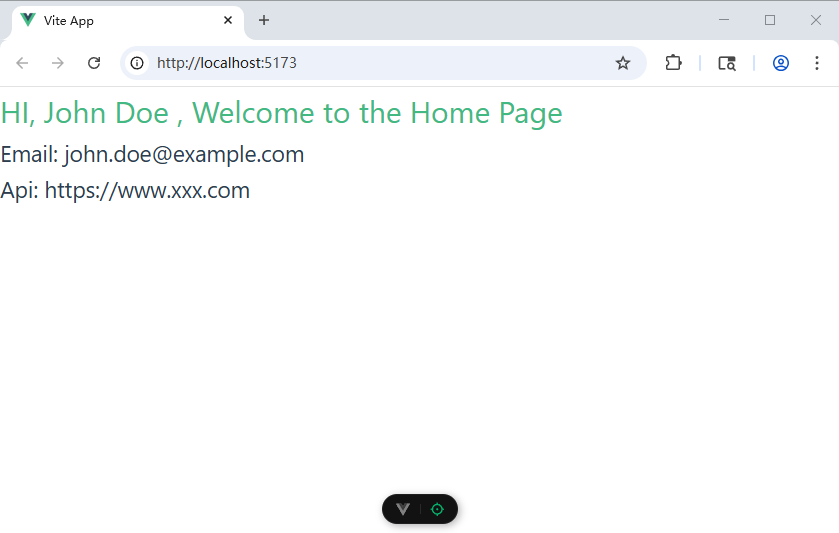
新建 ./src/types 目录,在目录下新建 global.d.ts,添加以下内容。
declare interface User {
id: number
name: string
email: string
createdAt: Date
}修改 ./src/home/index.vue。
<template>
<div>
<h1>HI, {{ user.name }} , Welcome to the Home Page</h1>
<h2>Email: {{ user.email }}</h2>
</div>
</template>
<script lang="ts" setup>
import { ref } from 'vue'
const user = ref<User>({
id: 1,
name: 'John Doe',
email: 'john.doe@example.com',
createdAt: new Date(),
})
</script>运行查看 pnpm dev
docker 中运行 mysql 8.2,默认情况下,会占用 400M 左右的内存。运行两个就双倍。对于那种便宜的阿里云1核1G或2G的服务器,很容器就卡死。这个时候,就需要设置设置,降低 mysql 的内存消耗了。
其实,一个 mysql 占用 400M 内存,为什么要在一台服务器上装那么多呢。可以对 mysql 进行单独编排,然后通过同一网络的方式,让其他容器也都能访问这个 mysql 就可以了。出现前边那种局面往往是一个完整的项目会有 mysql,redis,php,python,java 等环境构成,而这些构成又放在一个 compose.yaml 中进行编排。那么多个项目后,就会出现多个重复的进程了。虽然对于磁盘空间不会多份重复,内存是在重复增长的。这个时候,设计项目组合的时候就需要考虑考虑。所以想单独剥离 mysql 出来。
可以使用 htop 命令来查看服务器的 cpu,内存使用情况。
可以使用 docker stats 来查看容器使用 cpu, 内存的情况。
新建 my.cnf 文件 ,位置是这样的 ./conf/mysql/my.cnf 。填充下边的代码。
[mysqld]
performance_schema_max_table_instances=400
# 缓存
table_definition_cache=400
# 用于监控MySQL server 在一个较低级别的运行过程中的资源消耗、资源东西
performance_schema=off
# 打开表的缓存
table_open_cache=64
# InnoDB缓冲池大小调整操作的块大小
innodb_buffer_pool_chunk_size=64M
# InnoDB 存储引擎的表数据和索引数据的最大内存缓冲区大小
innodb_buffer_pool_size=64M在 compose.yaml 中,增加 volume,配置如下。
mysql:
……
volumes:
……
- ./conf/mysql/my.cnf:/etc/mysql/conf.d/my.cnf
ports:
- 3306:3306然后重启 myslq。
docker-compose restart mysql然后查看内存使用情况进行对比。
可以给 mysql 进行单独编排,设置好网络。可以将该网络设置为主网络,其他容器可以通过 external 的方式公用同一个网络。这样各个容器间就方便通信了。
tauri 时间相关的处理。一般,找 tauri 的 api,就是找 rust 的。tauri 获取当前时间,获取时间戳。
https://docs.rs/chrono/0.4.26/chrono/#date-and-time
https://www.cnblogs.com/yjmyzz/p/event-with-tauri.html
获取当前年月日时分秒
use chrono::{DateTime, Local};
fn now_datetime() -> String {
let datetime: DateTime<Local> = Local::now();
let timestamp_str = datetime.format("%Y-%m-%d %H:%M:%S.%f").to_string();
timestamp_str
}需要在 Cargo.toml 中,加入以下配置。
[dependencies]
…
chrono = "0.4"工作和学习中,多显示器同时工作的情况是常态。那么在多个显示器之间来回切换应用是个很有效率的操作。 win 系统,默认就有这样的快捷键。mac,默认没有,得自己设置一下。 ### 操作
https://zhuanlan.zhihu.com/p/657556266
https://support.apple.com/zh-cn/HT201236
按照上边这个文章讲的来就可以搞定了。记得填入的文字一定不能错。 我的设定是这样子的。
# 移动到视网膜显示器(macbook pro 我放在左边)
⇧ + ⌥ + ←
# 移动到外接显示器(外接显示器,我放在右边)
⇧ + ⌥ + →
# 全屏和退出全屏
⌃ + ⌘ + f 好,就这三个快捷键。
还是不够好啊。全屏状态下,快捷键失效是什么鬼。
就这么明显的体验,官方咋就做不好呢。
https://developer.mozilla.org/zh-CN/docs/Web/API/EventSource
https://juejin.cn/post/7206261082452721722
https://juejin.cn/post/7036313010142609421
为什么当今Web应用不都采用WebSocket形式进行数据交互?
之前,写到小程序扫码授权登录后台的功能。在这个场景下,EventSource 真的比较有用。这个对比轮询和 websocket,在当前场景下,的确是有优势的哈。